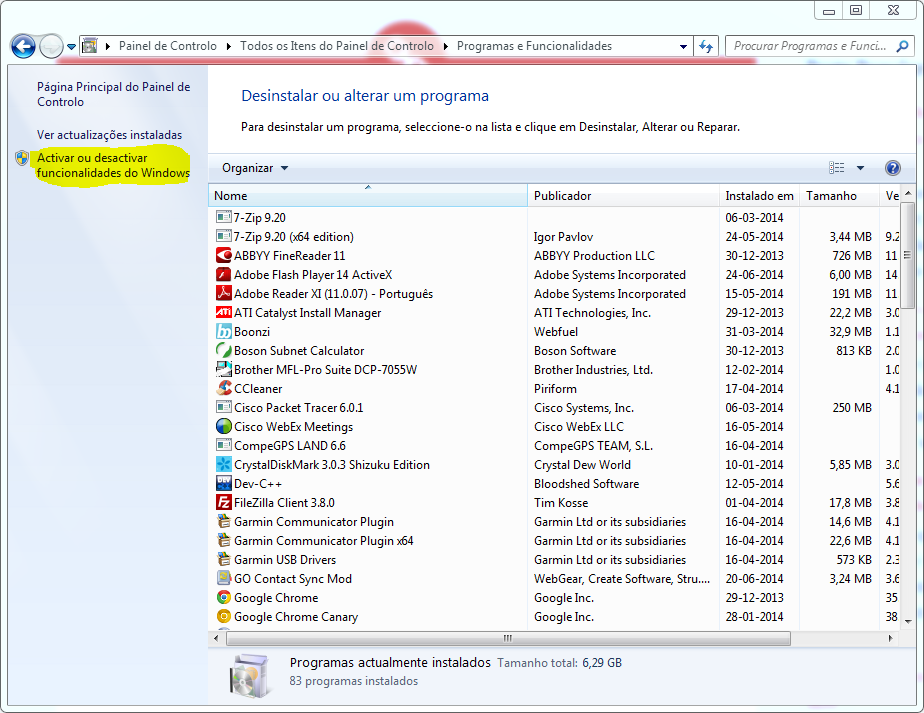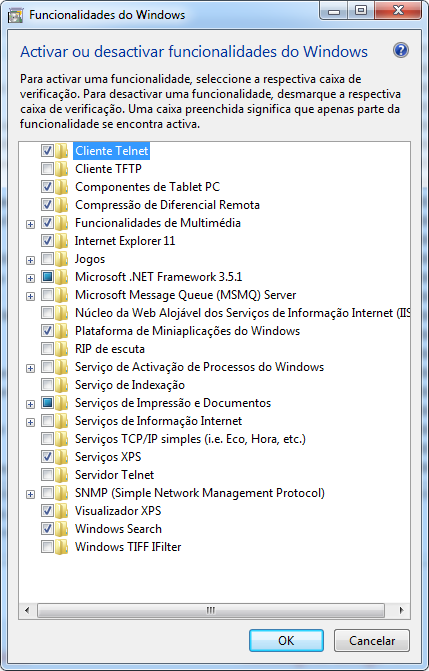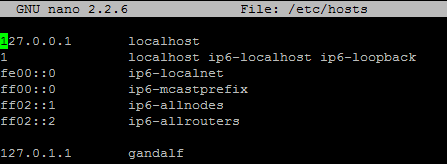Caso queiram mudar de IP público na ligação à internet MEO, a maneira mais óbvia de o fazer é desligar/ligar o router MEO, ao fazer isto o router vai receber um novo IP público.
Isto deve-se ao facto de a MEO usar o serviço Radius para fazer a gestão de atribuição de IP's aos seus clientes, por norma o serviço Radius, não torna a atribuir o IP que o cliente tinha anteriormente, ao contrário do serviço DHCP (utilizado na NOS por exemplo)
Quando desligamos o router MEO, o serviço de televisão também falha, o que de certa forma é inconveniente, pois quem estiver a ver TV fica sem serviço.
Porquê mudar o IP público da ligação à internet ? poderá ser útil no caso de estarmos a aceder a um tipo de serviço (partilha de ficheiros por exemplo) que restringe o acesso quando o numero de downloads por dia é atingido, baseando-se no ip de origem.
Ora como fazer para receber novo IP público na interface INTERNET sem que o serviço de TV falhe ?
No meu caso uso um script programado em VBScript.
O que este script faz é realizar um telnet ao ip LAN do vosso router, (no meu caso 192.168.100.254) , o script vai à configuração da interface INTERNET que nos liga ao serviço de Internet, desliga e liga esta interface.
Desta forma a interface "agarra" um novo IP público e o serviço de televisão não falha pois a interface que recebe o streaming de video continua em "pé" contrariamente ao que acontece caso se deslige o router no power.
Se não mudaste a topologia da rede em tua casa, o IP default Gateway da tua LAN é o 192.168.1.254, por defeito os routers MEO tem a LAN configurada na rede 192.168.1.0/24
Grava o script com nome RebootMEO.vbs por exemplo, e muda o GW para reflectir o IP de gateway da tua rede :
**************
* Inicio do script *
**************
Set oShell = CreateObject("WScript.Shell")
oShell.run "cmd.exe"
WScript.Sleep 500
oShell.SendKeys "telnet 192.168.100.254"
oShell.SendKeys ("{Enter}")
WScript.Sleep 500
oShell.SendKeys "sumeo"
oShell.SendKeys ("{Enter}")
WScript.Sleep 500
oShell.SendKeys "bfd,10ng"
oShell.SendKeys ("{Enter}")
WScript.Sleep 800
oShell.SendKeys "ppp"
oShell.SendKeys ("{Enter}")
WScript.Sleep 500
oShell.SendKeys "ifdetach"
oShell.SendKeys ("{Enter}")
WScript.Sleep 500
oShell.SendKeys "Internet"
oShell.SendKeys ("{Enter}")
WScript.Sleep 500
oShell.SendKeys "ifattach"
oShell.SendKeys ("{Enter}")
WScript.Sleep 500
oShell.SendKeys "Internet"
oShell.SendKeys ("{Enter}")
WScript.Sleep 500
oShell.SendKeys "% "
oShell.SendKeys ("{Enter}")
WScript.Sleep 5000
oShell.SendKeys ("{Enter}")
WScript.Sleep 5000
oShell.SendKeys "exit"
oShell.SendKeys ("{Enter}")
WScript.Sleep 5000
oShell.SendKeys "exit"
oShell.SendKeys ("{Enter}")
WScript.Sleep 5000
**************
* Fim do script *
**************
Caso não tenham o cliente de telnet activado no windows 7 sigam este tutorial